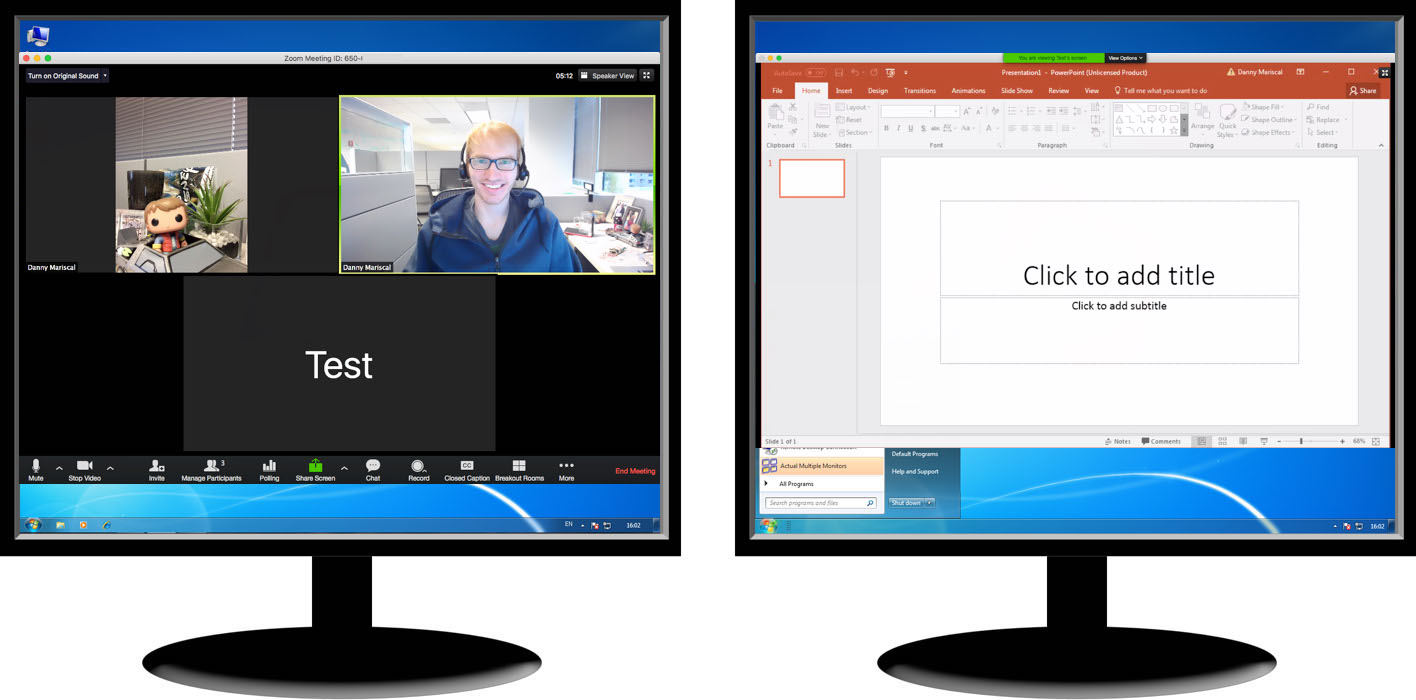Aby włączyć funkcję podwójnych monitorów do własnego użytku:
- Zaloguj się do Zoom Client.
- Kliknij zdjęcie profilowe, a następnie opcję Ustawienia.

- Kliknij zakładkę
 Ogólne.
Ogólne. - Przejdź do opcji Użyj podwójnych monitorów i sprawdź, czy ustawienie jest włączone.
Uwaga: w wersji klienta na komputery z systemem macOS tryb dwóch monitorów można włączyć za pomocą skrótu klawiaturowego Command(⌘)+Shift+D. Aby skorzystać z tego skrótu, musisz mieć wersję 5.8.0 lub nowszą.
 Windows |
Windows |  macOS
macOS Linux
Linux